「今までとロックの画面の解除方法が違っている!」
「急にロック画面に知らないゲームの広告が出てきた!」
スマホの画面の事でよくある問い合わせが、ロック画面がいきなり変わったという内容です。
落ち着いて見てみれば原因や対処方法は簡単なのですが、今まで使っていた画面から急に変われば驚いてしまうのは当然です。
今回はロック画面が変わってしまう、広告が出てしまう原因と、対処法をご案内します。
ロック画面が変化、あるいは広告が出てしまう原因は何か
ロック画面が今までと異なる、もしくは広告が出てしまう原因は一言で言うならアプリが原因です。
通常はスマホのロック画面というものは、例外はあるものの設定できる画面は一種類のみです。
しかし一部のアプリは、インストールする事により元々設定されているロック画面を上書きして
広告を表示する仕組みに変えてしまうのです。
では実際に変化するのを見ていただきたいと思います
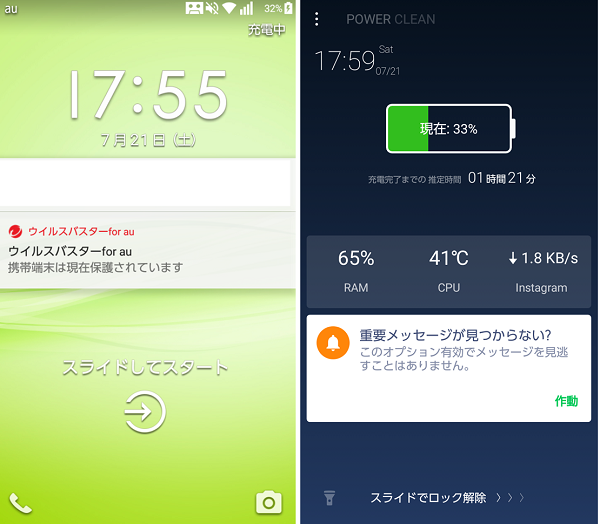
左の画面写真、こちらが通常のスマホのロック画面です。
しかし、この画面にあるアプリを入れると…
右側の画面写真のように変化してしまいました。もちろん同じ機種ですし、設定は変更していません。
一つのアプリを入れただけでこのように大きく変わってしまったのです。
対処法はアプリのアンインストール
アプリが原因と分かった以上、対処法はアプリのアンインストールになります。
では何のアプリが原因か、それは先程の画面の写真を見てみましょう。
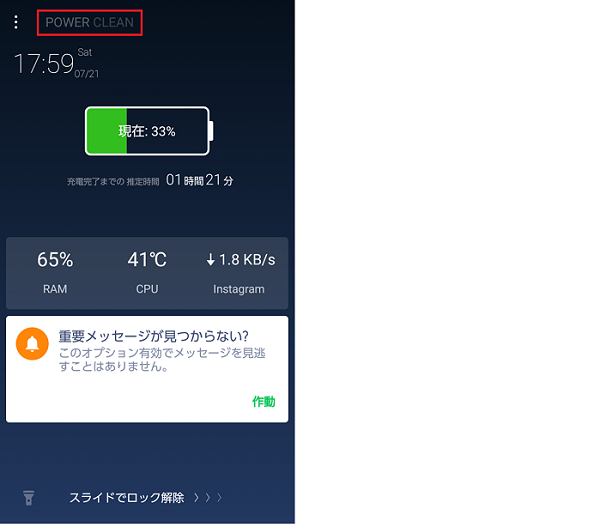
画面の左上に『POWER CLEAN』と表示されているのがお分かりかと思います。
これが今回のロック画面が変わってしまった原因のアプリです。
設定アプリを開いて、このアプリをアンインストールすることで元のロック画面に戻りました。
ただしアプリによってはアプリ名が出てこなかったり、たくさんのアプリを入れていると
どのアプリが原因かわかりにくい時もあります。
ですが、ロック画面が変化するアプリには次の特徴があります。
無料のクリーナー系アプリに出やすい傾向にある
今回、例として出した『POWER CLEAN』のアプリもそうですが、インストールしたスマホの中を掃除する
いわゆる外国製クリーナー系アプリが原因で、ロック画面が変化する事が多い傾向にあります。
厄介なのが、これらのアプリがインターネット上の広告で出やすいことです。
特に最近では、インターネットを見ている最中にウィルス感染の危機を煽って、これらのアプリをインストールさせる手口も増えています。
参照記事:Google偽サイトの警告に従った結果…お使いのシステムは、頻繁に4ウイルスによって破壊…
最近、何かアプリを入れてから変わってしまった気がする…、あるいは入れた心当たりがあるなら、そのアプリを一旦削除しましょう。削除して元のロック画面に戻ったなら、そのアプリが原因だったと判断できます。
また工場出荷直後の状態に戻しつつ、Playストア等からインストールしたアプリを無効化する
セーフモードで元の画面に戻ったのであれば、やはりアプリが原因と判断できます。
どうしてもロック解除できない場合は、セーフモードで起動しなおしてから削除を試すのも一つの手です。
まずは落ち着いて画面を見てみよう
今回は元々の機種がロック画面で画面を右にスライドして解除するタイプで、POWER CLEANアプリを入れてもロック解除方法は同じだったので、そこまで操作方法は変わりませんが、Xperia等の他機種では画面を上にスライドして解除するタイプの機種もあります。
その場合は今までとロック解除の方法が違うので、今までどおりの方法で何故か解除できず、ロック画面から画面が変わらずイライラ…!なんて事もあります。
まずはロック画面を解除しなければ、アプリのアンインストールも何も出来ませんが、ロック画面が仮に変更されてしまった時でも、画面をよく見てみるとどこの方向に指をスライドさせれば良いのか
あるいはロック解除するにはどうしたら良いのか書いてありますので、まずは落ち着いてロック解除してみましょう。

